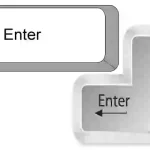¿Sabías que, actualmente no existe un WhatsApp para Windows? Nos referimos específicamente, a la aplicación de escritorio de la cual, habíamos redactado un artículo anterior.
Si bien es cierto que se están realizando algunas modificaciones para que su WhatsApp para Windows funcione como una «aplicación de baldosa» (es decir, de Windows 10 en adelante) pero, tal situación no beneficia en absoluto a quienes tienen un sistema operativo anterior.
¿Qué hacer si no existe un WhatsApp para Windows 7?
Esta es la pregunta que se vienen haciendo, los usuarios de dicho operativo. Al parecer, WhatsApp se ha confabulado con Microsoft para hacer que su herramienta no funcione en versiones inferiores a Windows 10.
Con ello, se estaría ayudando a Microsoft para, que Windows 7 ya no tenga soporte en las actualizaciones de muchas aplicaciones. De continuar esta situación, Microsoft saldría ganando debido a que los usuarios que tengan un sistema operativo inferior a Windows 10 empezarían a dejar de usarlo en sus respectivos ordenadores personales.
Por el momento, existen unas cuantas opciones para poder recuperar a esta versión de mensajería instantánea. A continuación, mencionaremos a las opciones ideales y quizá, a las más absurdas que podrías llegar a utilizar para seguir manteniendo un WhatsApp para Windows 7 o, cualquier otra versión diferente.
1. Versión anterior de WhatsApp para Windows
Posiblemente, esta sea una de las mejores soluciones que podríamos elegir. Lo único que necesitas, es hacer clic en el enlace que colocaremos a continuación para que puedas descargar, la última versión del WhatsApp para Windows compatible que se presentó en su momento.
Descargar versión anterior de WhatsApp en este enlace
Cuando descargues, ejecutes y configures a este WhatsApp para Windows podrás observar, que en la parte superior hay un pequeño mensaje advirtiendo a los usuarios, que la versión se encuentra «desactualizada». Por el momento, esto no involucra ningún tipo de problemas aunque a futuro, Facebook y Microsoft podrían hacer que la herramienta no se ejecute de ninguna forma.
2. Seguir usando WhatsApp web con cualquier navegador
Si la alternativa que mencionamos anteriormente deja de funcionar entonces, tendrías que seguir utilizando a WhatsApp web en el ordenador personal. Esto quiere decir, que únicamente debes abrir tu navegador de Internet, digitar la URL respectiva que te llevará hasta la versión web de WhatsApp y posteriormente, vincularlo a tu equipo.
Aun cuando suena maravilloso pero, siempre existen determinado número de problemas y desventajas. No todas las funciones se encuentran estables en esta versión web de WhatsApp. Además, si «por mala suerte» tienes algún virus en tu navegador de Internet, éste podría robar información de tus charlas o del perfil en unos cuantos segundos.
En todo caso, WhatsApp web ahora es compatible con todos los navegadores de Internet (inclusive con Microsoft Edge). Solamente tendrías que elegir a aquel navegador web que sea de tu predilección o, aquel que consideres seguro para trabajar con esta versión de WhatsApp.
3. Instalar algún emulador Android en el PC con Windows
Podría parecer una solución absurda pero, hay personas a las cuales les gustaría seguir trabajando con WhatsApp en Windows debido a que, es más fácil escribir con el teclado del PC en lugar, de la pantalla táctil de un teléfono móvil.
Para este tipo de casos, existen también interesantes alternativas. Solamente tenemos que elegir al emulador Android más ligero que exista en la actualidad (para que no consuma muchos recursos del sistema operativo) para posteriormente, seguir trabajando con WhatsApp para Windows aunque, en un emulador.
4. WhatsApp para Windows clonando la pantalla Android
Si no quieres instalar un emulador Android en tu PC con Windows te recomendamos esta otra alternativa. La misma, se apoya en una interesante herramienta que te ayudará, a clonar la pantalla del teléfono móvil Android sobre la pantalla de tu PC con Windows.
A diferencia de utilizar un emulador Android, esta herramienta prácticamente no consume nada de recursos del sistema operativo. Por supuesto que debes tener instalado WhatsApp en el teléfono móvil Android. Una vez que veas la pantalla del dispositivo móvil en la pantalla del PC con Windows, pues utilizar el puntero del ratón e inclusive, el teclado para escribir cualquier cosa que desees.
El método funciona, conectando el teléfono móvil Android al PC por medio de un puerto USB libre. Por supuesto, que esto podría ser molesto para algunas personas debido a que estaremos, con unos cuantos cables por doquier.
5. Usar WhatsApp para Windows con Microsoft Store
Prácticamente, estábamos tratando de evitar esta alternativa. En lo particular, a nosotros no nos gusta utilizar aplicaciones de Microsoft Store debido, a que obligatoriamente necesitamos iniciar sesión con nuestras credenciales para hacer, unas cuatro descargas.
Quizá por suerte para todos, nos hemos dado cuenta que al ingresar a la tienda de Microsoft con el enlace que hemos colocado anteriormente, puedes hacer la descarga de ese WhatsApp para Windows sin necesidad de iniciar sesión. No sabemos si posteriormente sea una exigencia a cumplir pero, por el momento (a la fecha de escribir este artículo) no nos ha dado problemas este método.
6. Usar Cualquier otra Aplicación de Mensajería Instantánea para Windows
Te invitamos a revisar, un artículo en donde dábamos a conocer las diferentes alternativas a WhatsApp que existen en la actualidad. Muchas de ellas trabajan exclusivamente en un teléfono móvil aunque algunas de ellas, también podrían funcionar en un PC con Windows.
Elige a aquella que podría tener un cliente para funcionar en Windows y así, puedas evitar tener que usar WhatsApp para juegos descargados desde la tienda de Microsoft Store.
Si tienes preguntas adicionales sobre la forma de descargar, instalar o configurar WhatsApp para Windows, te invitamos a seguirnos en nuestro grupo llamado «Comunidad WAI dentro de Facebook». Solamente tienes que escribir o postear tu pregunta para que alguien del grupo (principalmente los administradores) que ofrezcan alguna solución.